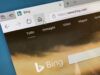Come impostare pagina iniziale
Ogni volta che apri il browser per navigare su Internet è sempre la solita storia: la pagina iniziale predefinita che ti si apre non è quella di cui avresti bisogno e, visto che non sei molto pratico con l’utilizzo del PC, questo ti fa perdere molto tempo. Sei stufo di dover digitare manualmente l’indirizzo del tuo sito Internet preferito e vorresti impostarlo come pagina iniziale del browser; in questo modo potrai visitarlo non appena avvierai il tuo programma di navigazione preferito.
Come dici? Le cose stanno proprio nel modo in cui le ho descritte e ti ritrovi proprio a pensare “come faccio a impostare una pagina iniziale?” Allora sei stato proprio fortunato perché sei capitato proprio sulla guida giusta! Nel corso di questo mio tutorial ti spiegherò passo dopo passo come personalizzare la pagina iniziale, utilizzando i più famosi programmi per la navigazione in Internet.
Sei pronto per iniziare? Sì? Bene, allora ti suggerisco di metterti seduto comodo e di prenderti qualche minuto di tempo libero per leggere con attenzione le indicazioni che ti fornirò. Ti auguro una buona lettura!
Indice
- Come impostare pagina iniziale: Chrome
- Come impostare pagina iniziale: Edge
- Come impostare pagina iniziale: Safari
- Come impostare pagina iniziale: Firefox
Come impostare pagina iniziale: Chrome
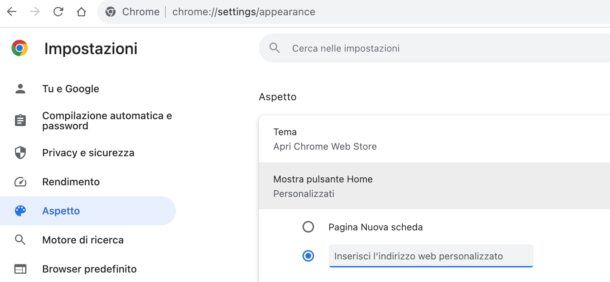
Impostare la pagina iniziale di un browser è una procedura molto utile che permette di raggiungere in maniera veloce un determinato sito Web. Tale opzione può essere facilmente impostata in tutti i principali browser per la navigazione su Internet; vediamo quindi qui di seguito assieme, con una procedura passo dopo passo, come impostare pagina iniziale in Google Chrome.
La prima cosa che devi fare è avviare il browser di Google sul tuo computer. Qualora non avessi ancora provveduto a scaricare il famoso browser sviluppato da Google, recati sul suo sito Internet ufficiale utilizzando un altro browser ed effettua il download sul tuo PC Windows o sul tuo Mac.
Una volta che avrai avviato Google Chrome, potrai facilmente agire dalle impostazioni dello stesso per impostare una pagina iniziale personalizzata. Per farlo, fai clic sul pulsante ⋮ che puoi vedere situato in alto a destra; dal menu a tendina che vedrai comparire a schermo, fai clic sulla voce Impostazioni, così da accedere al pannello delle impostazioni del browser e impostare una pagina iniziale a tua scelta.
La procedura può essere effettuata attivando l’opzione Mostra pulsante Home che puoi vedere cliccando sulla voce Aspetto; puoi attivarla spostando la levetta da sinistra a destra, facendola diventare di colore blu.
A questo punto, apponi il segno di spunta in corrispondenza della voce Inserisci l’indirizzo Web personalizzato e digita, nel rispettivo campo di testo, l’indirizzo Web del sito Internet che vuoi impostare come pagina iniziale.
Per esempio, puoi impostare il mio sito Web come pagina iniziale digitando aranzulla.it. Agendo in questo modo, avrai anche personalizzato l’aspetto del browser. Potrai infatti notare la presenza dell’icona con il simbolo della casetta situata in alto, la quale fa riferimento alla pagina iniziale. Facendo clic su questa icona avrai la possibilità di avere un accesso rapido alla pagina iniziale che hai appena personalizzato.
In alternativa, se desideri impostare una pagina iniziale e vuoi che questa si apra automaticamente all’avvio del browser, agisci sempre tramite le impostazioni facendo riferimento alla voce All’avvio. In corrispondenza della stessa, apponi il segno di spunta sulla voce Apri una pagina o un insieme di pagine specifiche e poi fai clic sulla dicitura Aggiungi una nuova pagina.
Adesso, nel campo di testo URL sito che vedrai comparire a schermo, digita l’indirizzo Web del sito Internet che puoi impostare come pagina iniziale all’apertura del browser. Per esempio, se digiterai in questo campo di testo aranzulla.it, all’avvio del browser verrai automaticamente reindirizzato sul mio sito Internet.
Se desideri agire sulla versione mobile di Chrome, invece, sappi che la cosa è fattibile solo da Android (la versione per iOS/iPadOS del browser, infatti, non permette di personalizzare l’home page). Per riuscirci, avvia l’app di Chrome, premi sul pulsante ⋮ in alto a destra e seleziona la voce Impostazioni dal menu apertosi.
Dopodiché premi sulla voce Home page, sposta su ON l’interruttore che vedi a schermo, premi sulla seconda opzione e, quindi, vai a inserire l’indirizzo Web personalizzato nell’apposito campo di testo (oppure seleziona l’opzione Pagina iniziale di Chrome se desideri disporre della ricerca di Google).
Qualora volessi approfondire ulteriormente l’argomento, leggi la mia guida in cui spiego dettagliatamente come cambiare pagina iniziale Google.
Come impostare pagina iniziale: Edge
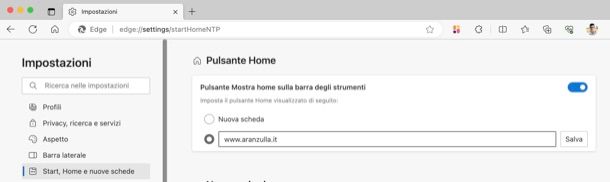
Anche Edge, il browser di casa Microsoft, disponibile sia per Windows che per macOS, offre la possibilità di andare a personalizzare la sua pagina iniziale senza alcuna difficoltà.
Per riuscirci, avvialo e poi clicca sul pulsante ⋯ (in alto a destra della sua finestra principale). Dopodiché fai clic sulla voce Impostazioni che potrai vedere nel menu a tendina che si è aperto a schermo e poi clicca sulla dicitura Start, Home e nuove schede, che si trova nella barra laterale a sinistra.
Successivamente, sposta su ON l’interruttore annesso alla dicitura Pulsante Mostra home sulla barra degli strumenti, spunta la seconda opzione che vedi sotto la voce in questione e, quindi, digita l’indirizzo del sito Web che vuoi utilizzare come pagina iniziale (es. https://www.google.it/). Conferma la scelta fatta premendo sul pulsante Salva e il gioco è fatto.
Intendi agire sulla versione mobile di Edge per Android/iOS/iPadOS? Beh, in tal caso sappi che l’unica cosa che è possibile fare in questo caso è cambiare il motore di ricerca. Non è quello che stavi cercando, ma è sempre meglio che niente, no? Se vuoi effettivamente procedere in tal senso, per riuscirci devi premere sul bottone ≡ (in basso a destra), pigiare sul bottone Impostazioni nel menu apertosi e poi selezionare le voci Generale > Seleziona motore di ricerca e, quindi, il nome del motore di ricerca di tuo interesse (es. Google). Ricordati, poi, di salvare il tutto con un tap sul simbolo della freccia rivolta verso sinistra (in alto a destra, su Android) oppure sulla voce Fine (in alto a destra, su iOS/iPadOS).
Come impostare pagina iniziale: Safari
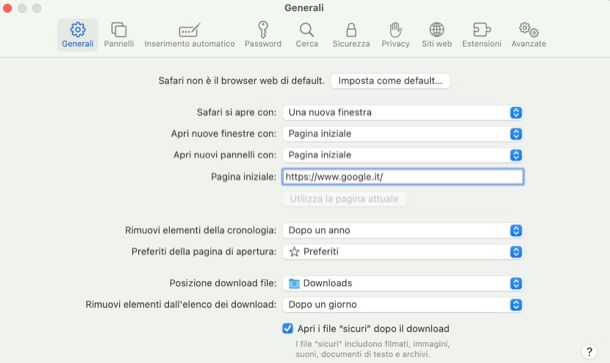
Hai un computer Mac e vuoi impostare una pagina personalizzata, utilizzando il browser Safari? Non è un problema, puoi riuscirci in men che non si dica, grazie alle impostazioni del noto programma di navigazione.
Fai, quindi, clic sulla sua icona per avviarlo e, per recarti nelle impostazioni del browser, fai clic sulla voce Impostazioni… che compare aprendo il menu Safari (in alto a sinistra, nella barra dei menu di macOS).
Tramite la schermata che vedrai aprirsi, fai clic sulla scheda Generali (se necessario) e imposta l’opzione Pagina iniziale dal menu a tendina Apri nuove finestre con:. Poi digita l’indirizzo Internet del sito che vuoi utilizzare come pagina iniziale di Safari avvalendoti del campo di testo Pagina iniziale:; una volta che avrai digitato l’indirizzo Web di tuo interesse (es. https://www.google.it/ se vuoi impostare pagina iniziale Google su Safari) le modifiche saranno immediatamente applicate.
Invece, se vuoi che venga impostata come pagina iniziale la pagina su cui stai navigando attualmente, tutto ciò che devi fare è effettuare la procedura che ti ho indicato inizialmente per aprire le impostazioni del browser. In seguito, anziché digitare l’indirizzo Web personalizzato nel campo di testo Pagina iniziale:, fai clic sul bottone Utilizza la pagina attuale.
Tramite il browser Safari puoi anche cambiare e personalizzare la pagina relativa alla nuova scheda, ovvero quella pagina che si avvia ogni volta che aprirai una nuova scheda con il browser. Per effettuare questa operazione devi impostare l’opzione Pagina iniziale anche nel menu a tendina Apri nuovi pannelli con:. Tieni però presente che l’indirizzo della pagina iniziale e della pagina relativa all’apertura di nuove schede dovrà essere la stessa.
Su iPhone e iPad, purtroppo non è possibile impostare una pagina iniziale. Ciò che puoi fare è semplicemente modificare il motore di ricerca, recandoti nell’app Impostazioni, facendo tap sulle voci Safari > Motore di ricerca, e selezionando il motore di tuo interesse (es. Google).
Nel caso in cui ti interessasse avere ulteriori delucidazioni in merito a come impostare pagina iniziale Safari, leggi la mia guida sull’argomento.
Come impostare pagina iniziale: Firefox
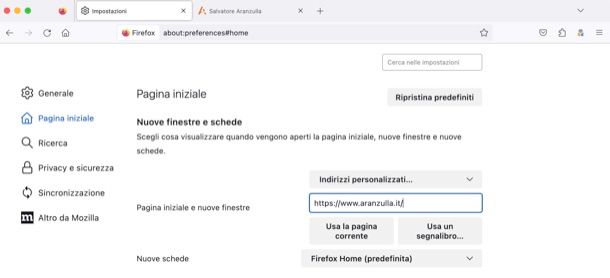
Impostare una pagina iniziale personalizzata utilizzando il browser Firefox è semplicissimo, proprio come abbiamo già visto per gli altri navigatori Web elencati nelle righe precedenti.
Dopo aver avviato il programma, clicca sul pulsante ≡ (in alto a destra), seleziona la voce Impostazioni e fai clic sulla voce Pagina iniziale (sulla sinistra). Ora, apri il menu Pagina iniziale e nuove finestre e seleziona Indirizzi personalizzati…. A questo punto, nel campo di testo Incolla un indirizzo… digita o incolla l’URL della pagina Web che intendi impostare come pagina iniziale e il gioco è fatto.
In alternativa, puoi scegliere di impostare come pagina iniziale una che hai messo tra i preferiti, oppure utilizzare la pagina corrente, cioè quella su cui stai navigando in questo momento.
Nel primo caso, se vuoi impostare come pagina iniziale del browser una pagina che messo tra i preferiti, fai clic sulla voce Usa un segnalibro… e scegli, tra i siti che hai salvato sul tuo browser, la pagina Internet da impostare come pagina iniziale per Mozilla Firefox.
Ti ricordo che, per salvare una pagina dei preferiti tramite il browser Mozilla Firefox, tutto ciò che devi fare è premere sul pulsante con il simbolo di una stella che potrai trovare nella barra in alto degli indirizzi.
Scegliendo invece di impostare come pagina iniziale la pagina corrente, cioè quella che stai visitando in questo momento, dovrai fare clic sulla voce Usa la pagina corrente. Se per esempio stai navigando sul mio sito Internet, facendo clic su questa voce, imposterai il mio sito, Aranzulla.it, come pagina iniziale del browser.
Qualora volessi fare ciò nella versione mobile di Firefox, puoi andare a modificare il motore di ricerca predefinito ma, difatti, la pagina iniziale non è personalizzabile, se non nella versione per dispositivi Apple, dove la cosa si può fare andando ad avviare l’app di Firefox e poi andando in ≡ > Impostazioni > Pagina iniziale. Dopodiché premi sul campo di testo Indirizzo personalizzato (nella sezione Pagina iniziale corrente posta in fondo allo schermo) e digita l’URL del sito che intendi impostare come pagina iniziale.
Se hai un device Android, il massimo che puoi fare è andare a personalizzare il motore di ricerca aprendo l’app di Firefox, premendo sul bottone ⋮ (in alto a destra), selezionando poi le voci Impostazioni > Ricerca > Motore di ricerca predefinito e, quindi, andando a scegliere quello di tuo interesse (es. Google) nella schermata apertasi.
Se desideri ulteriori delucidazioni su come personalizzare pagina iniziale Firefox, sai già cosa fare: dare un’occhiata alla mia guida sull’argomento.

Autore
Salvatore Aranzulla
Salvatore Aranzulla è il blogger e divulgatore informatico più letto in Italia. Noto per aver scoperto delle vulnerabilità nei siti di Google e Microsoft. Collabora con riviste di informatica e cura la rubrica tecnologica del quotidiano Il Messaggero. È il fondatore di Aranzulla.it, uno dei trenta siti più visitati d'Italia, nel quale risponde con semplicità a migliaia di dubbi di tipo informatico. Ha pubblicato per Mondadori e Mondadori Informatica.